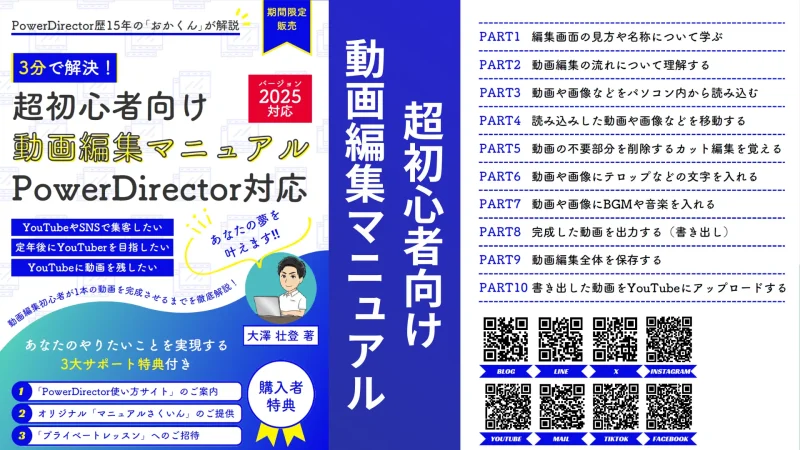PowerDirector Essentialとはどんなソフトですか。
このような声にお応えして参考となる記事をご用意しました。
こちらの記事ではCyberLink(サイバーリンク)の動画編集ソフト「PowerDirector(パワーディレクター)」の無料体験版である
PowerDirector Essential(パワーディレクターエッセンシャル)
について解説します。
記事の内容を見ていただくだけで、PowerDirectorをお得に利用できますよ。
私は動画編集歴15年以上。
PowerDirectorの解説本をアマゾンで出版させていただいています。(サイバーリンク社公式)
PowerDirector EssentialはPowerDirector無料体験版のソフトウェアの名称のことです。
こちらの記事で詳しく解説していますのでぜひ参考にしてください。
サイバーリンクの無料体験版ソフトには全て「Essential」という名前が付いています。

この記事で分かること
- PowerDirectorEssential無料体験版の制限や有料版との違い
- PowerDirectorEssential無料体験版の評判
- PowerDirectorEssential無料体験版の使い方など
- PowerDirectorオリジナルマニュアルプレゼント
- PowerDirectorの超基本テクニックをPDFファイル25ページにまとめました。
PowerDirector完全初心者が一つの動画を完成させるまでの流れを解説しています。
期間限定で無料配布していますので、この機会にぜひ手に取ってみてください。
以下の画像をクリックしてメールアドレスを登録するとプレゼントが受け取れます。
私が提携しているCyberLink公式から特別に割引クーポンをいただきました。
こちらのサイト経由限定で使えます。
セール価格と合わせると今だけ最大37%OFFで購入できますよ。

クーポンコードは「SOHO2025」
上記の黄色い部分をコピーしたら以下の青いボタンから公式サイトに入り、購入画面のコード入力欄に貼り付けるとセール価格から更に10%OFFで購入できます。
セールやクーポン配布は間もなく終了します。今すぐ買わないと「3,250円分」損することになるのでお早めに!

-
-
【無料】おすすめ動画編集ソフト10選 Windows 向け【2026年版】
Windows向けの動画編集ソフトにはたくさんの種類があり、どれも似たような機能が搭載されています。本記事では、無料でダウンロードできる人気の Windows PC 用の動画編集ソフトを無料版とプロ用 ...
jp.cyberlink.com
【PowerDirector Essential】とは評判が良い無料体験版ソフトのこと

⇧出典:CyberLink
| 会社名 | CyberLink |
| 本社 | 台湾(新北市) |
| 創業 | 1996年 |
| 創設者 | Jau Huang |
| 日本支社 | 東京都港区芝大門1-16-3 |
| 動作環境(Windows) | Windows11(64ビットのみ) Windows11 |
| 動作環境(Mac) | Mac OSX10.14以降 |
| サポート 対応 | 電話 メール |
| 公式サイト | 公式で確認 |
| レビュー記事 | 詳細を確認 |
PowerDirectorは8年連続国内販売シェアNo.1の動画編集ソフトです。
なぜなら
- 編集画面がシンプルで見やすい
- 機能がどこにあるか分かりやすい
- ソフトの動作が軽いのでパソコンを買い替えなくても使える場合が多い
- 通常のメールサポートだけでなく優先メールサポートや電話でのサポートも可能
- 30日間全額返金保証付きなので安心して購入できる
などのメリットがあり、初心者に使いやすいと評判が良いからです。
Cyber Linkという台湾のメーカーが2001年から発売しているため歴史も長く安心して使えます。
このように、PowerDirectorは大人気の動画編集ソフトです。
私は2010年頃から使っています。
昔に比べて随分と使いやすくなりました。

⇩PowerDirector Essentialの評判や口コミに関しては以下の記事で詳しく解説していますのでご覧下さい。
【徹底評価!】PowerDirectorの評判や口コミは?15年以上使ってレビュー
【PowerDirector Essential】無料体験版に制限はある?
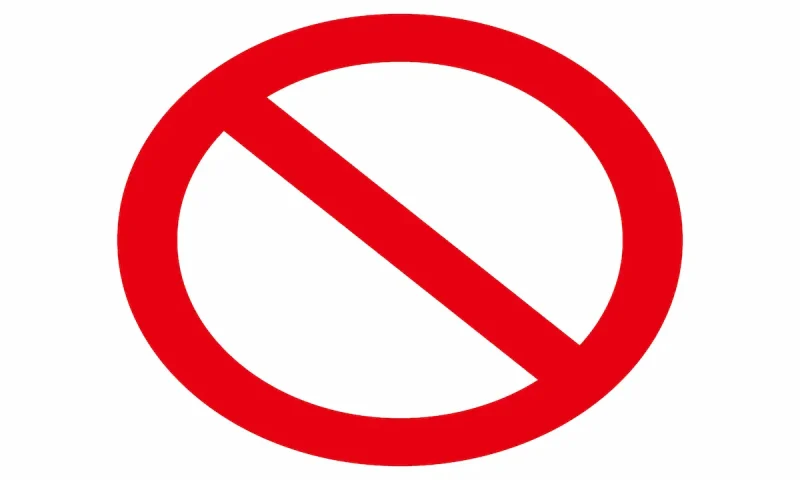
PowerDirector Essential無料体験版の主な制限は以下の3つです。
- インストールから30日限定
- 出力した動画にロゴが入る
- 高画質の動画は読み込みや出力ができない
PowerDirectorで編集した動画を出力すると動画にCyberLinkのロゴが入ります。

- 出力した動画の右下にPowerDirectorのロゴが入る
- 無料版を使用中はロゴを消すことができない
- ロゴを消そうとすると有料版へのアップグレードを求められる
⇩PowerDirector無料体験版の制限については以下の記事で詳しく解説していますのでご覧下さい。
PowerDirector無料版の制限3つ【解除する方法も解説】
【PowerDirector Essential】無料体験版と有料版の違い
PowerDirectorの無料版と有料版についての違いを比較しました。
| 項目 | 無料版 | 有料版 |
|---|---|---|
| 期間 | 30日間 | 永久 |
| 動画の出力 | CyberLinkの 会員登録が 必要 | 可 |
| 出力した動画に ロゴが入るか? | 入る | 入らない |
| アップグレード 要求 | 頻繁にある | 無い |
| H.265動画の 読込や出力 | 不可 | 可 |
| 4K解像度の 読込や出力 | 不可 | 可 |
| 他のビデオから 高画質で取込 | 不可 | 可 |
| メニュー付DVD ブルーレイ作成 | 不可 | 可 |
| Getty images 素材 ダウンロード 無制限 | 不可 | 可 |
| 優先的な カスタマー サポート | 不可 | 可 |
無料体験版PowerDirector Essentialと有料版PowerDirector365は全く同じ製品ですが、無料版は機能に制限があります。
無料版は
- 4K画質の映像は読み込めない
- メニュー付きのDVDやブルーレイに書き込み作成ができない
- 優先メールサポートが使えない
などの制限があります。
有料版を購入することで制限が解除され自由に使えるようになります。
PowerDirectorを購入しようか検討している場合はとりあえず無料体験版を試してみるのがおすすめです。
無料版は有料版とほぼ同じ機能を30日間使うことができます。
- 今のパソコンでもスペック的に使えるかどうか
- 操作はしやすいかどうか
- DVDやブルーレイに書き込みできるか
など、実際に使ってみないと分からない部分もあるのでダウンロード・インストールして使ってみましょう。
⇩PowerDirectorの無料版と有料版の違いは下記の記事で詳しく解説しています。
PowerDirector無料版と有料版の違い10選を解説する
PowerDirectorの無料体験版のダウンロード方法

CyberLinkの公式サイトからPowerDirectorの無料体験版のソフトウェアをダウンロードします。
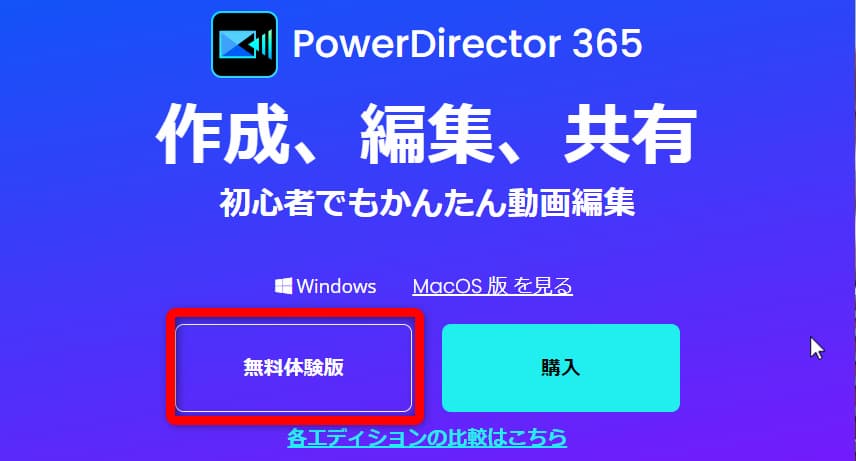
⇧CyberLinkの公式ページへ行き無料体験版をダウンロードします
パソコンにダウンロードされます。
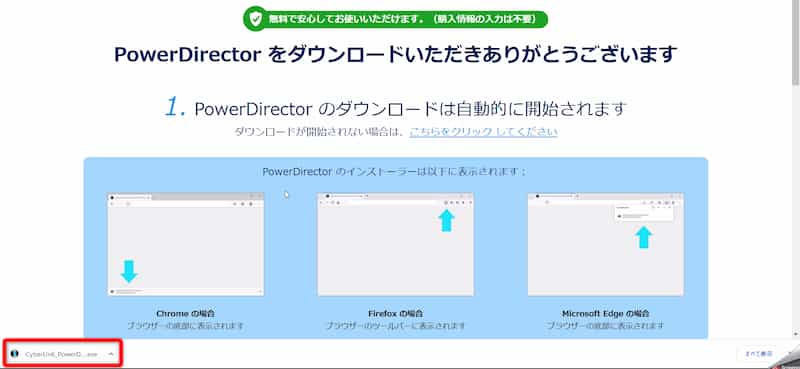
⇧画面が変わります。
パソコンによってはダウンロードの表示が異なります。

ダウンロードしたファイルを開きます。
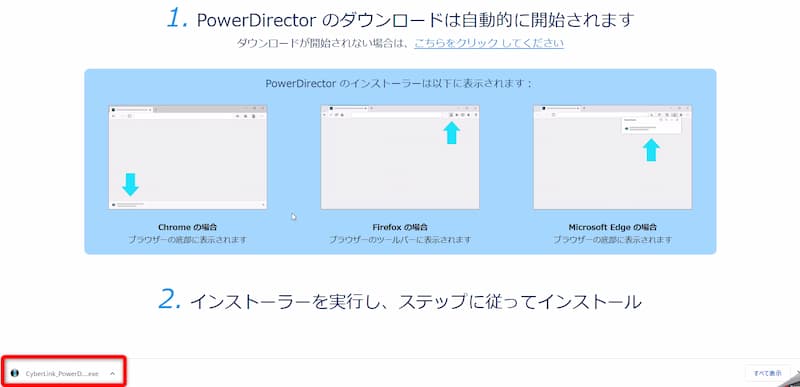
⇧ダウンロードしたファイルを開きましょう
ダウンロードが始まります。
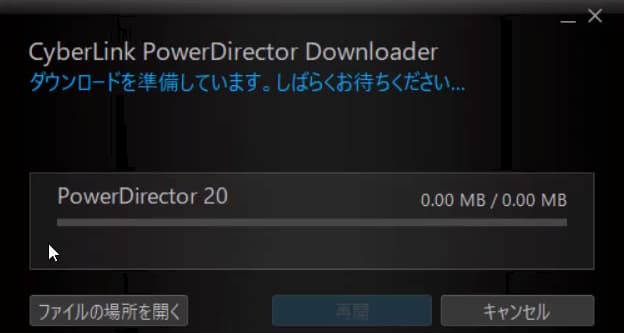
⇧画面が変わりダウンロードが始まります
ダウンロードを開始します。

⇧保存する場所を変えたい場合は①をクリックして変更しましょう。②の開始ボタンをクリックするとすぐにダウンロードが始まります。
デフォルトの保存場所で問題ありません。

しばらく待ちます。
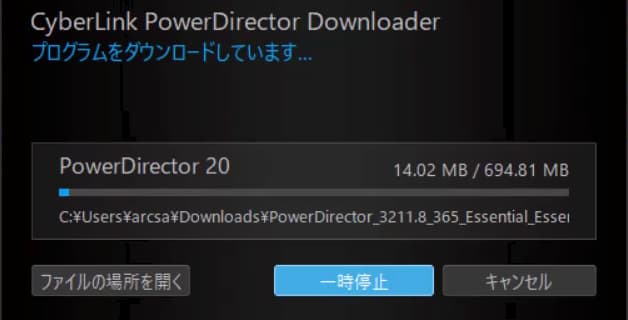
⇧ダウンロードが終わるまでしばらく待ちます
続いてインストールを開始します。
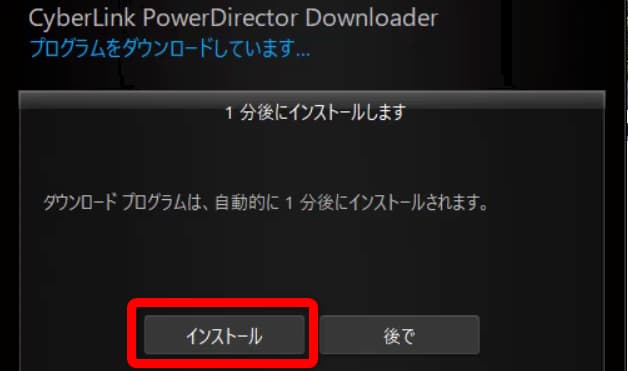
⇧そのまま自動的にPCにインストールされますが、「インストールボタン」を押せばすぐにインストールされます。
しばらく待ちます。
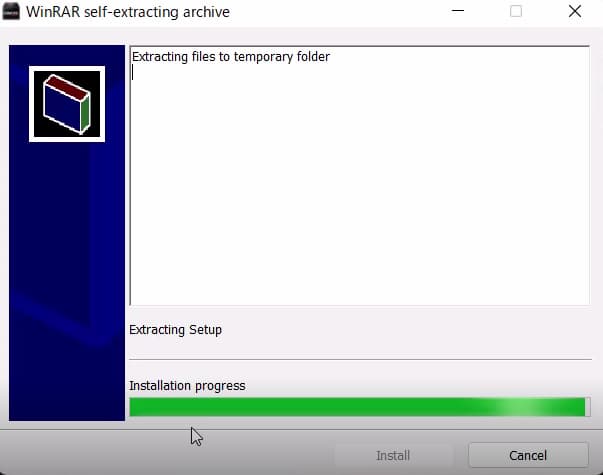
⇧画面が切り替わります。
インストール場所を確認します。
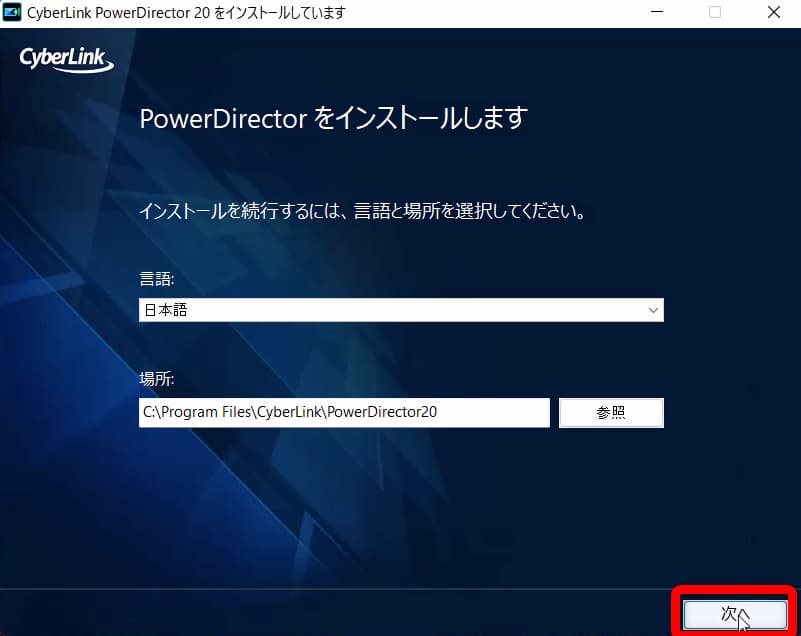
⇧インストール場所を変更できますが、特にこだわりが無ければ「次へ」ボタンをクリック。
ライセンス契約を確認します。
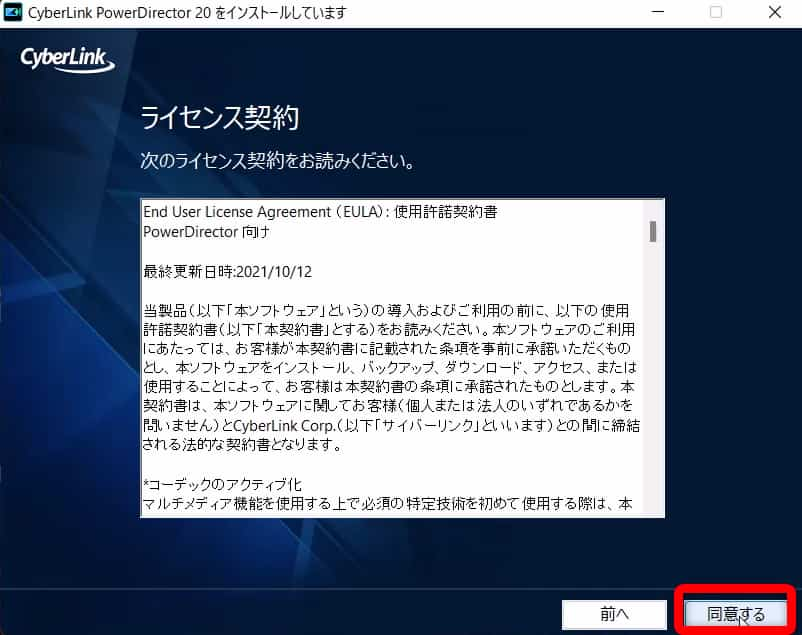
⇧「同意する」を選択。
インストールが始まります。
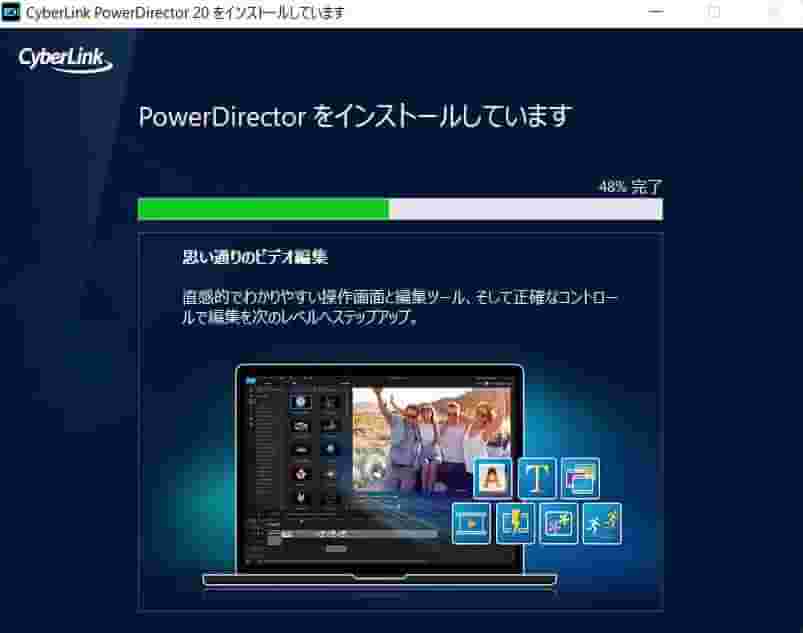
⇧インストールが始まります。
PowerDirectorの無料版を起動します。
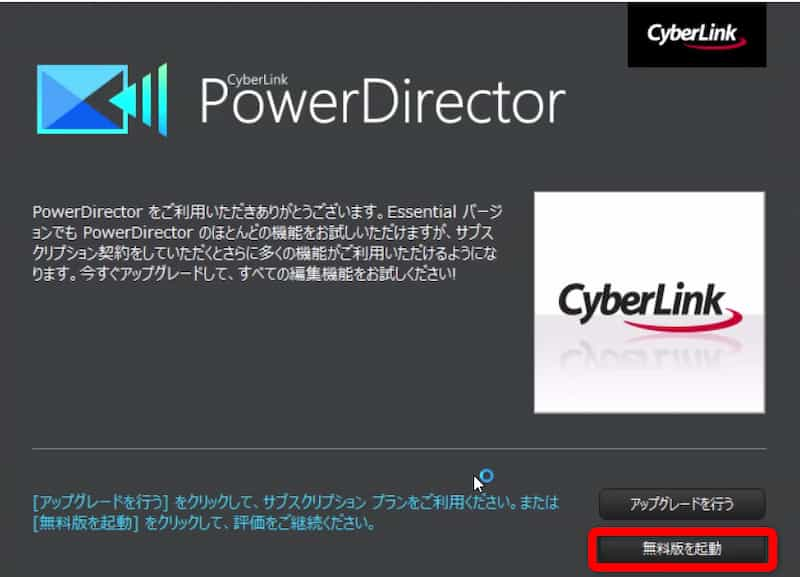
⇧「無料版を起動する」を選択します。
インストール完了です。
続いてPowerDirectorを起動します。

PowerDirectorが起動します。上部にはあらかじめ用意されたテンプレートを選択できます。
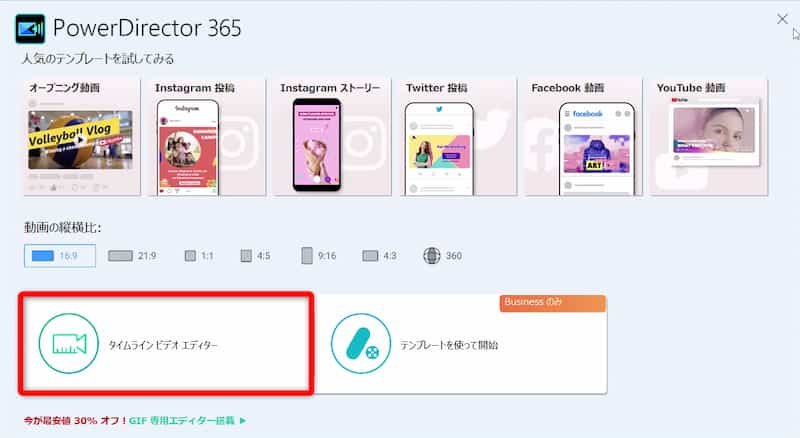
⇧「タイムラインビデオエディター」を選択すると編集画面に移る。
PowerDirectorが起動します。
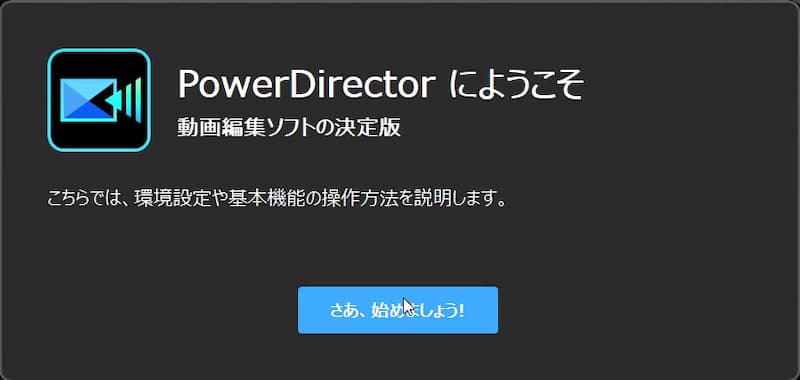
⇧画面が切り替わります。
チュートリアルを確認します。
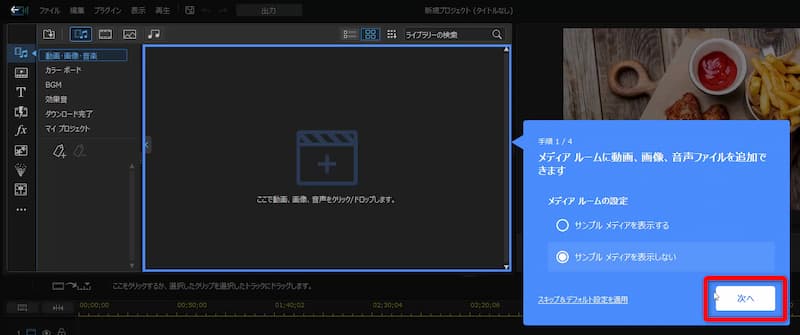
⇧最初だけチュートリアルが始まりますので説明を読みながら次へボタンで進めましょう。
編集だけなら自由にできますので色々触ってみましょう

PowerDirectorの無料体験版で動画を出力できない場合の対処法
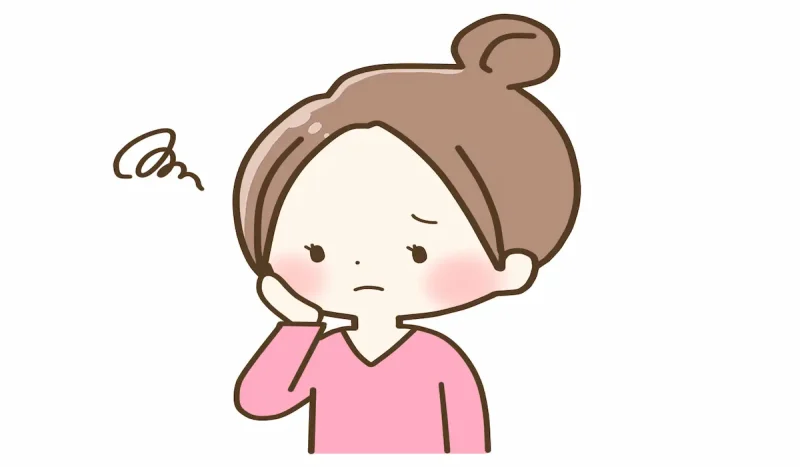
PowerDirectorの無料体験版で動画を出力するにはCyberLinkの会員登録が必須です。
会員登録はメールアドレスとパスワードを登録するだけの簡単なものなのでハードルは低いです。
アカウント登録すれば動画が出力できるようになります。
このように、PowerDirectorの無料体験版で動画を出力するにはCyberLinkの会員登録が必須です。
会員登録なしで出力する方法は他にありません。
以下で詳しく解説します。

動画を出力するための準備をします。
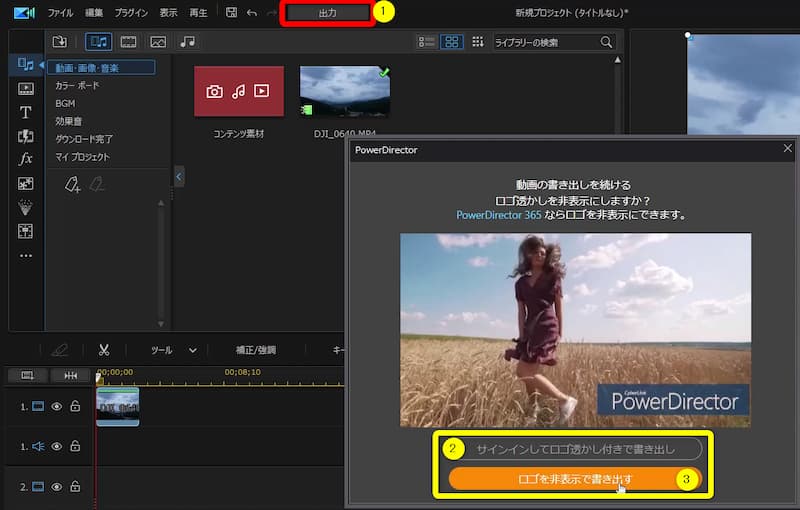
- 編集がある程度できたら①の「出力」を選択
- ②と③の選択肢が出る
- とりあえず無料版で出力するので今回は②の「サインイン」を選択しましょう
最初からロゴを消したい人は③の有料版へのアップグレードを選びましょう。

CyberLinkのアカウントログイン画面が出ます。
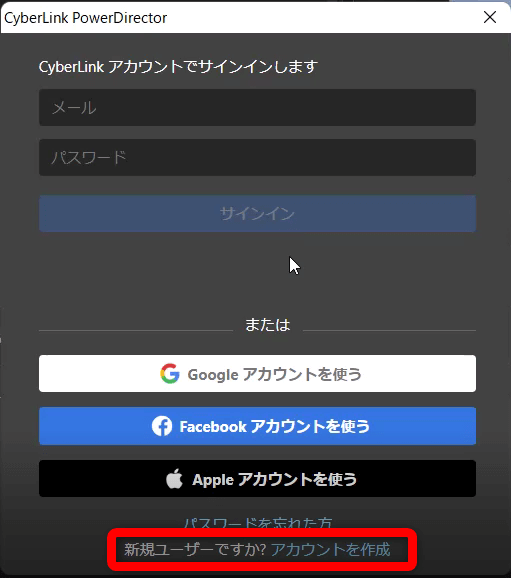
- アカウントを持っていない場合は作成する
- 既にアカウントを持っている場合は「メールアドレス」と「パスワード」で「ログイン」する
アカウントを作成しないと動画が出力できない仕組みになっています。

アカウントを作成する場合。
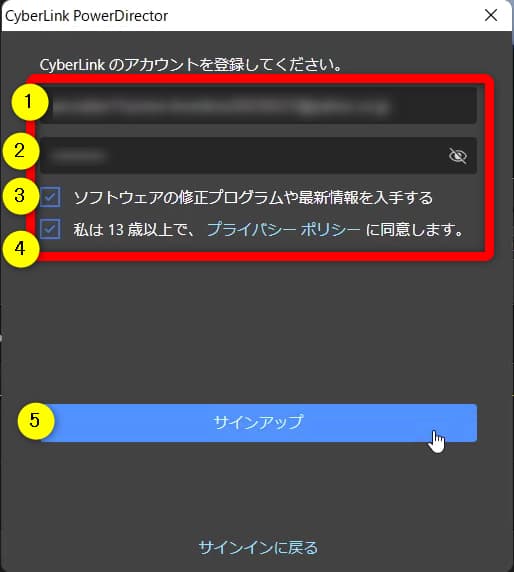
- ①の「メールアドレス」②の「パスワード」を決める
- ③と④にチェックを入れて⑤をクリックする
- ③のチェックは任意ですがセール情報などを受け取れるのでチェックを入れるのがおすすめです
アカウントを認証します。
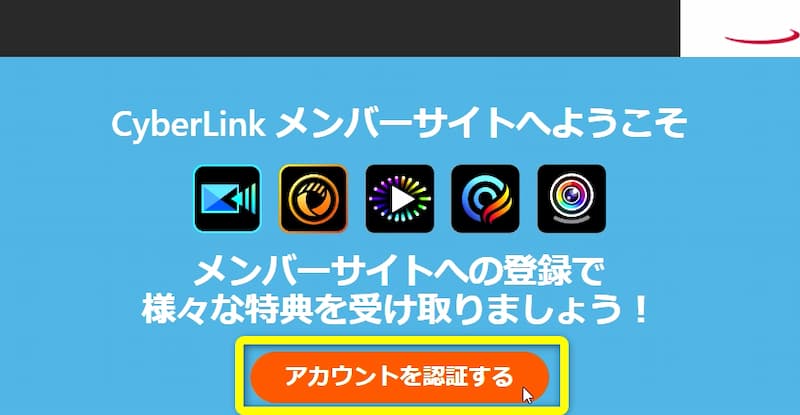
⇧登録したメールアドレスに届いていますので「認証」ボタンをクリックしましょう。
改めてサインインします。
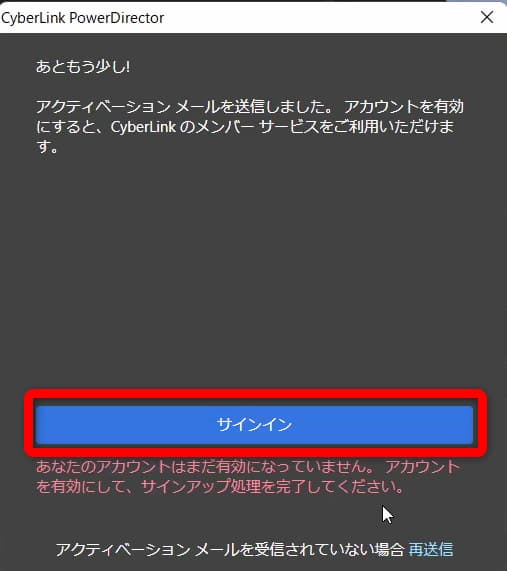
⇧認証した後「サインイン」を選択。
動画を出力できるようになります。
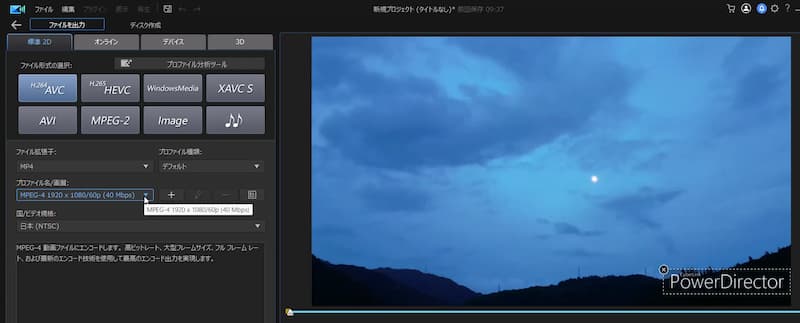
⇧動画の右下にロゴは入りますが出力できるようになります。
このように、会員登録することで動画の出力ができるようになります。

⇩動画の出力方法に関しては下記の記事で詳しく解説しています。
PowerDirectorで動画を出力・書き出しする方法おすすめ3選
【PowerDirector Essential】無料体験版の使い方
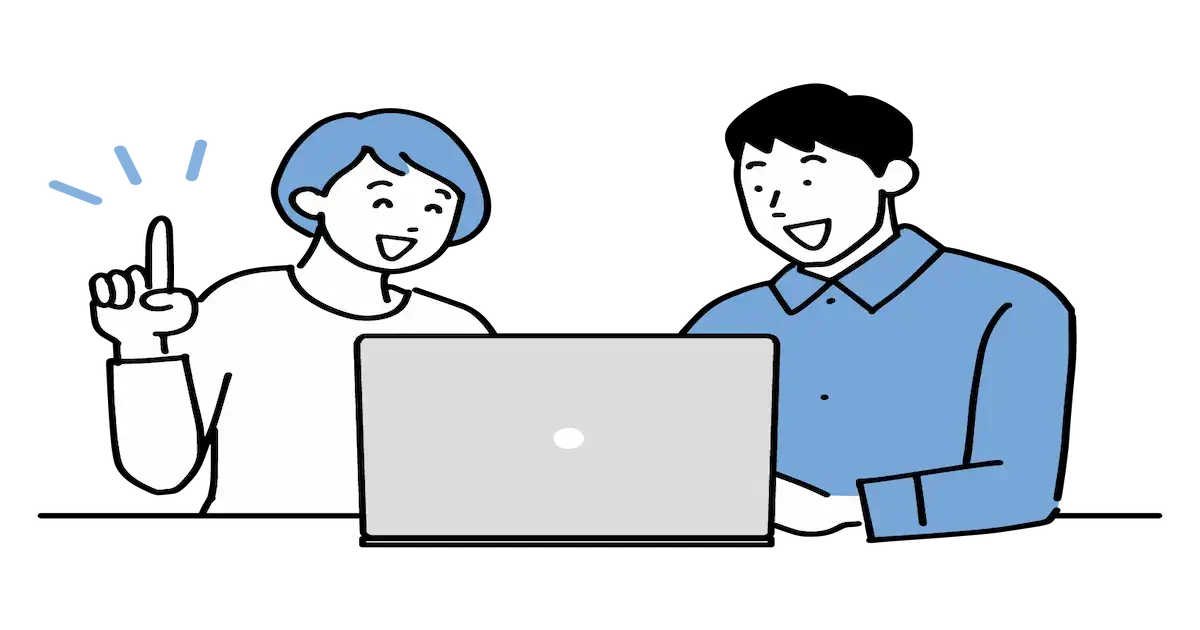
無料体験版PowerDirector Essentialの使い方は有料版(製品版)PowerDirector365と同じです。
なので無料体験版の使い方にある程度慣れてから有料版にアップグレードすればそのまま使えるので無駄が無いです。
PowerDirector365を始めて使う人のために最低限の操作をまとめた動画を作りました。
はじめの一歩として参考にしてください。
⇩PowerDirectorの詳しい使い方は以下の記事で詳しく解説していますのでご覧下さい。
PowerDirector365の使い方5ステップ【無料版も同じ】初心者向け
PowerDirector Essential無料体験版の制限を解除してロゴを消すには有料版購入が必須

PowerDirectorの無料版はWindows版もmac版もインストールしてから30日が経過するとほとんどの機能が使えなくなります。
制限を解除するには有料版を購入するしか方法はありません。
また、無料版をインストールしたパソコンでは再度無料版はインストールできませんので注意しましょう。
有料版を購入する手順は以下の通りです。
購入時にこちらのサイト経由限定で使える割引クーポンコードを提供させていただきます。

割引クーポンを使ってPowerDirector365を購入する方法を解説します。
CyberLinkの公式サイトへ移動します。
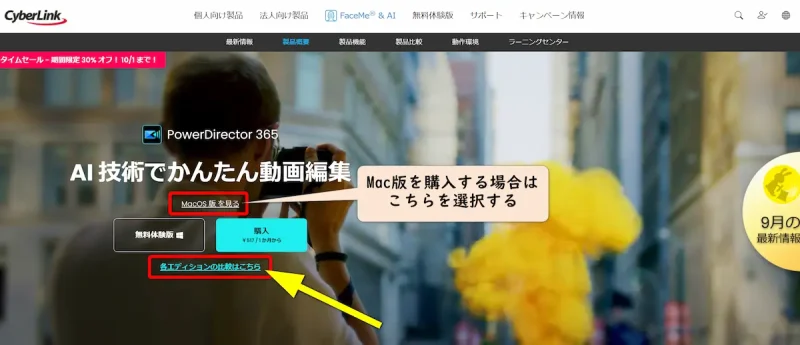
⇧「各エディションはこちら」を選択。
売れ筋商品が選択されます。
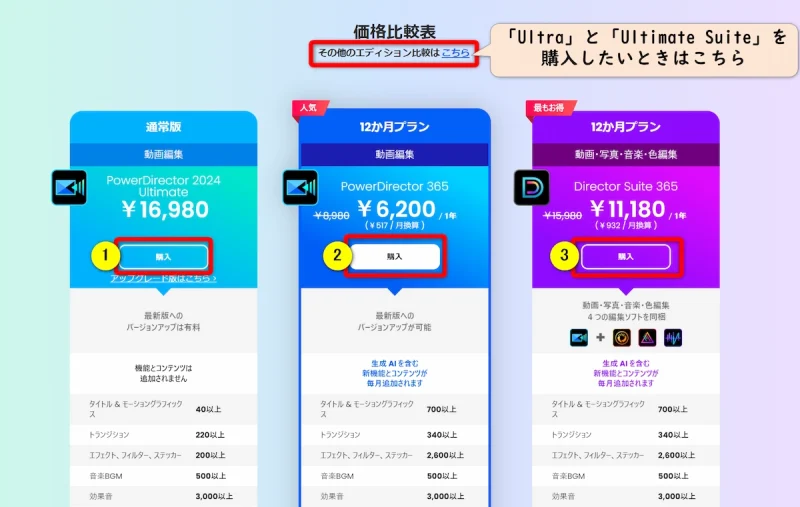
⇧自分の購入したい商品を①②③から選択。
「Ultra」と「Ultimate Suite」を購入したいときは「その他のエディション比較はこちら」を選択しましょう。

PowerDirectorの製品一覧が表示されます。
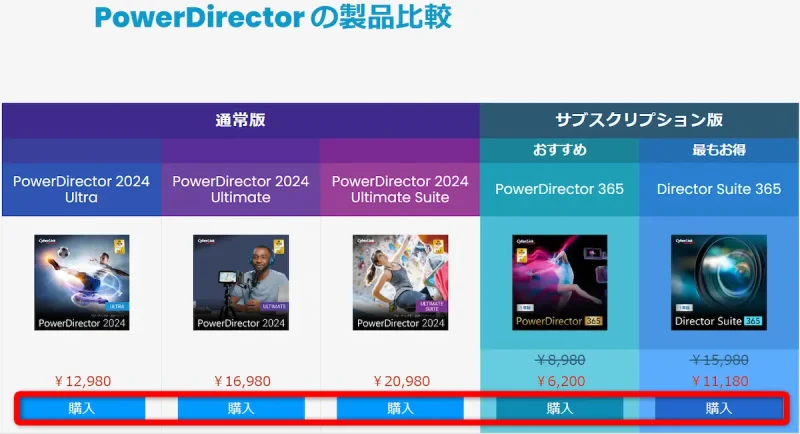
こちらの画面の方が値段が比較しやすいです。
自分に合った製品を選びましょう。

⇩PowerDirectorの各製品の違いは以下の記事で詳しく解説していますのでご覧下さい。
PowerDirectorの種類を徹底比較!購入するならどれがいい?
PowerDirectorのプランを選択します。(サブスク版のソフトで解説しています)
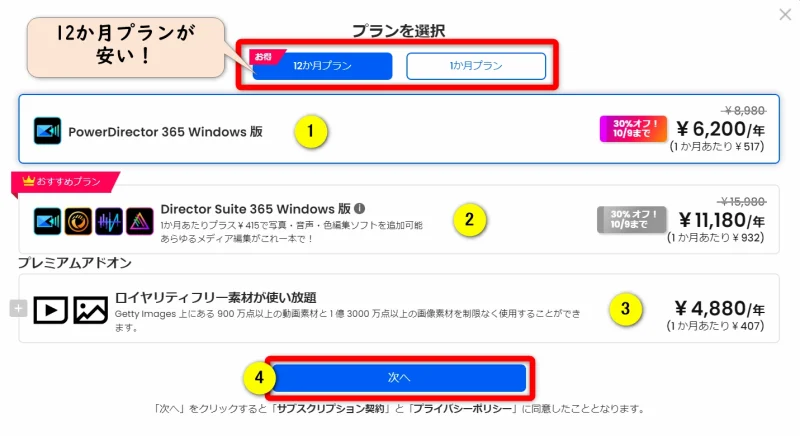
- ①の「PowerDirector365」が一番安くておすすめ
- 画像編集なども併せて行いたい場合は②の「DirectorSuite365」がおすすめ
- ③のオプションを付けると使える素材が更に増える(本格的な動画編集がしたい人向け)
- ④で次へ進む
プレミアムアドオンは後からでも購入できますが、本格的に動画編集する人は付けて購入しましょう。

クーポンを入力し割引を適用します。
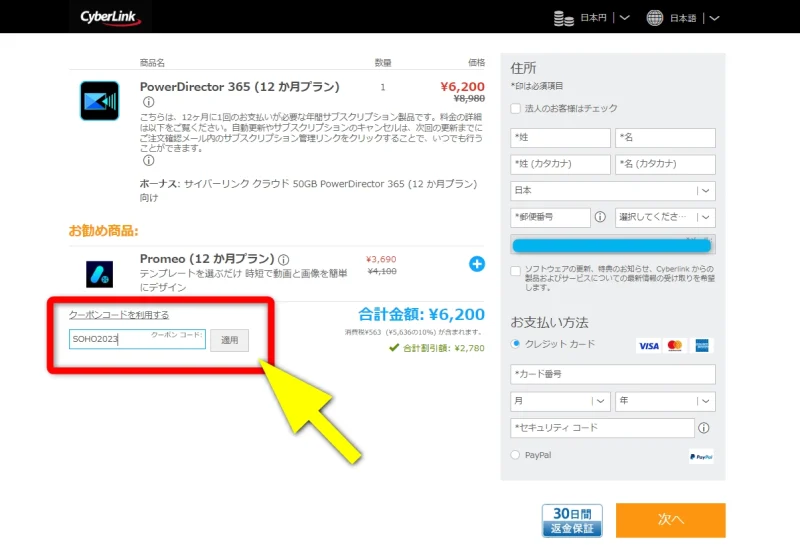
- 「クーポンコードを利用する」をクリック
- 「SOHO2025」と入力
- (画像は「SOHO2023」と表示されていますが「SOHO2025」に変更されていますのでご注意ください)
- 「適用」を選択
クーポンをコピーして使ってください。

割引金額を確認して購入します。
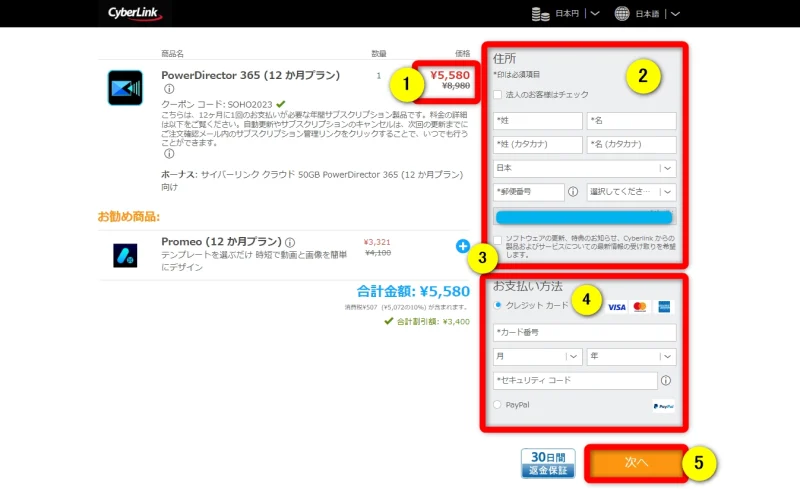
- ①の金額が10%OFFになっていることを確認(6,200円×10%OFF=5,580円)
- 「Promeo」は動画編集に使えるテンプレート素材です。本格的に動画編集する人は付けましょう(後からでも購入可)
- ②に個人情報を入力
- ③にチェックを入れると重要な情報が届くのでおすすめ
- ④にクレジットカード情報を入力
- ⑤で最終確認に移動する
万が一間違えても返金は可能ですが、しっかり確認しましょう。
購入後は画面に沿ってダウンロード・インストールします。

⇩PowerDirectorの割引クーポンについては以下の記事で詳しく解説していますのでご覧下さい。
PhotoDirectorをクーポンコード+セールで安く買う方法2選
【PowerDirector Essential】無料体験版を使ってみよう

以上、無料体験版PowerDirector Essentialについて解説しました。
再度確認です。
- PowerDirectorEssentialはPowerDirector365の機能をほとんど体験できる
- PowerDirectorEssentialで動画を出力するには会員登録が必要など多少の機能制限がある
- PowerDirectorEssentialからPowerDirector365に移行しても使い方は同じ
早速、無料体験版PowerDirector Essentialをダウンロードして快適な動画編集ライフを体験しましょう。
私が提携しているCyberLink公式から特別に割引クーポンをいただきました。
こちらのサイト経由限定で使えます。
セール価格と合わせると今だけ最大37%OFFで購入できますよ。

クーポンコードは「SOHO2025」
上記の黄色い部分をコピーしたら以下の青いボタンから公式サイトに入り、購入画面のコード入力欄に貼り付けるとセール価格から更に10%OFFで購入できます。
セールやクーポン配布は間もなく終了します。今すぐ買わないと「3,250円分」損することになるのでお早めに!

⇩PowerDirectorをセール+クーポンで安く買う方法を解説しています。
⇩超初心者向けの解説本をアマゾンで出版しています。
文字が大きく見やすいので、特に年配の方に好評をいただいています。
購入いただいた方には今だけLINE(メール)無期限サポートの無料特典が付属します。

⇩解説本「超初心者向け動画編集マニュアル:PowerDirector対応」については以下の記事で詳しく解説していますのでご覧下さい。
⇩PowerDirectorの全ての使い方を網羅した解説本をアマゾンで出版しています。
1,263人中1,250人の方に公式サイトより分かりやすいと好評をいただきました。
購入いただいた方には今だけLINE(メール)無期限サポートの無料特典が付属します。

⇩解説本「PowerDirectorお悩み解決ハンドブック」については以下の記事で詳しく解説していますのでご覧下さい。
⇩PowerDirectorのマニュアル索引(さくいん)一覧を作成しました。
あいうえお順に分けていますので、使い方を探す手間が省けます。
-
-
PowerDirectorマニュアル索引(さくいん)一覧|おかくん_ブログで逆転人生
ご覧いただきありがとうございます。 動画編集者のおかくんです。 動画編集ソフト「PowerDirector」で動画編集を始めたけれど、 使い方が分からない! 調べるのも面倒! もう ...
note.com
メディアプラットフォーム「note」にて有料販売していますが、上記の解説本のいずれかを購入していただいた方には無料で配布しています。

⇩完全オンライン対応動画編集プライベートレッスンを常時開催しています。
⇩オンライン教育プラットフォーム「udemy」においてPowerDirectorの超基本的な使い方の動画を出品しています。
-
-
【PowerDirector対応】YouTubeデビューサポートパック
<p>CyberLink(サイバーリンク)の動画編集ソフト【PowerDirector】の使い方の基礎を学べるコースです。編集画面の見方や動画の読み込み方法、カット編集、テロップ挿入、BGMや音楽の追 ...
www.udemy.com
⇩快適な動画編集にはマウスコンピューターのノートパソコンがおすすめです。